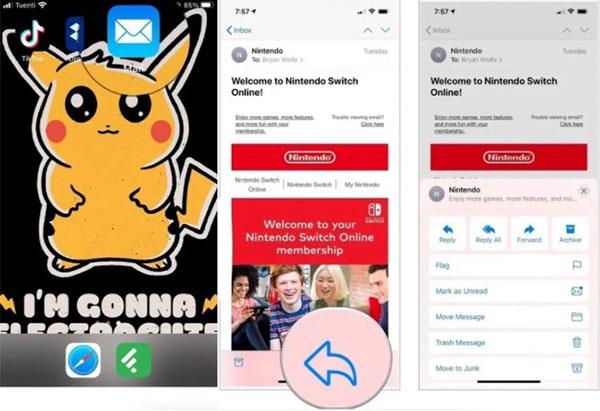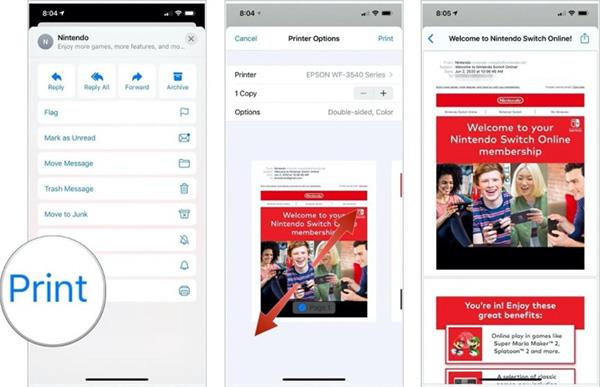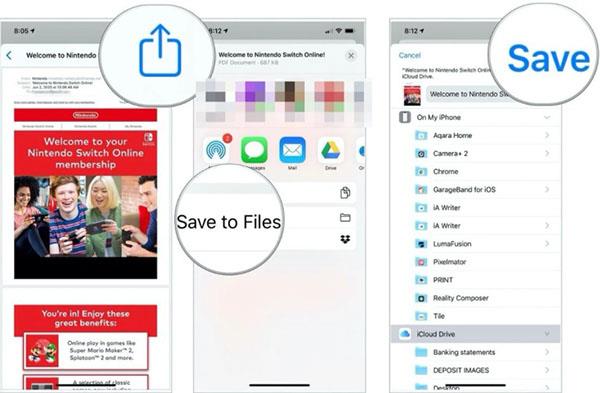Aplikacija Mail za iPhone ima veliko uporabnih orodij, ki vam lahko pomagajo pri vsakodnevnem delu. Zdaj ga lahko uporabite za shranjevanje e-pošte kot PDF v vaš iPhone ali iPad brez uporabe Maca. To traja le nekaj minut, vendar vam lahko prihrani veliko časa za reševanje drugih težav. Spodaj vas bo Quantrimang vodil, kako shranite e-poštna sporočila kot datoteke PDF na iPhone in iPad.
Kako shraniti e-pošto kot PDF na iPhone in iPad
1. Odprite aplikacijo Mail v napravi iPhone ali iPad.
2. Kliknite e-pošto, ki jo želite shraniti kot PDF.
3. Kliknite gumb za delovanje. Ta gumb je oblikovan kot puščica za odgovor na e-pošto (pogosto se uporablja za odgovor ali posredovanje e-pošte).
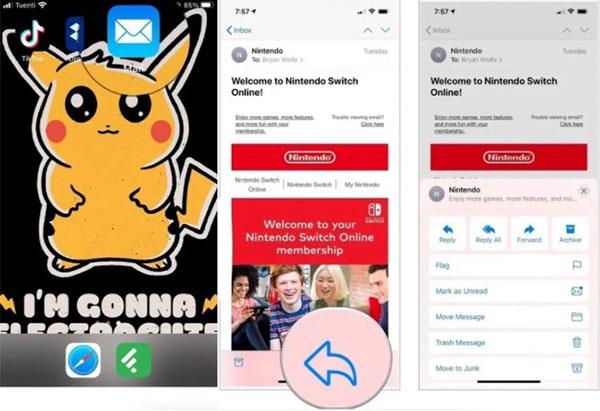
4. Pomaknite se navzdol in izberite Natisni , da odprete možnosti tiskanja.
5. Povečajte sliko prve strani tega e-poštnega sporočila.
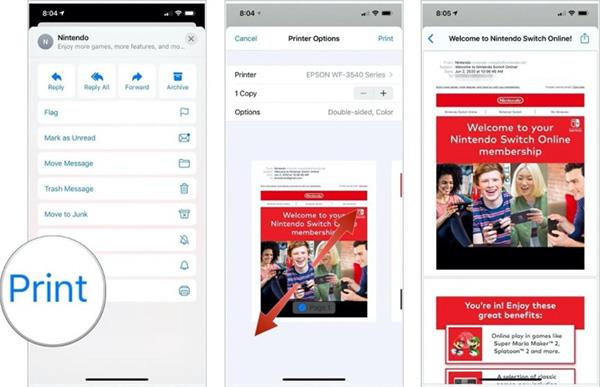
6. Kliknite gumb Skupna raba v zgornjem desnem kotu zaslona.
7. Izberite aplikacijo, v katero želite shraniti ali dati v skupno rabo e-poštni PDF. Na primer, PDF pod fotografijo lahko shranite v iCloud .
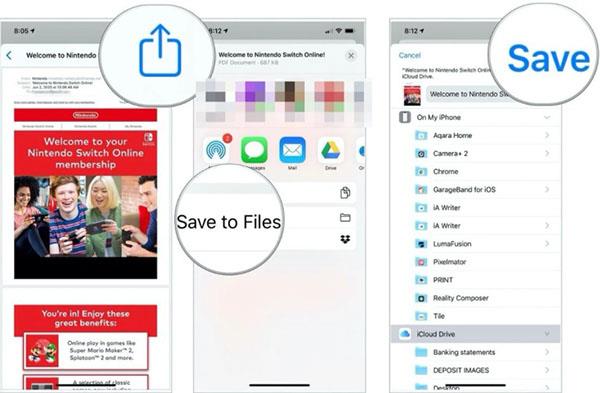
Zahvaljujoč aplikaciji Mail je shranjevanje e-poštnih sporočil kot datotek PDF v napravah iPhone in iPad veliko lažje. Poleg tega vam lahko funkcija skupne rabe v aplikaciji Mail pomaga narediti več z e-poštnimi sporočili PDF. Lahko ga pošljete nekomu v bližini prek Dropboxa, ga shranite v aplikacijo Notes, kopirate v aplikacijo Books itd. Številne aplikacije tretjih oseb podpirajo skupno rabo PDF in shranjevanje e-pošte, kot so Dropbox, Messengers in Slack.